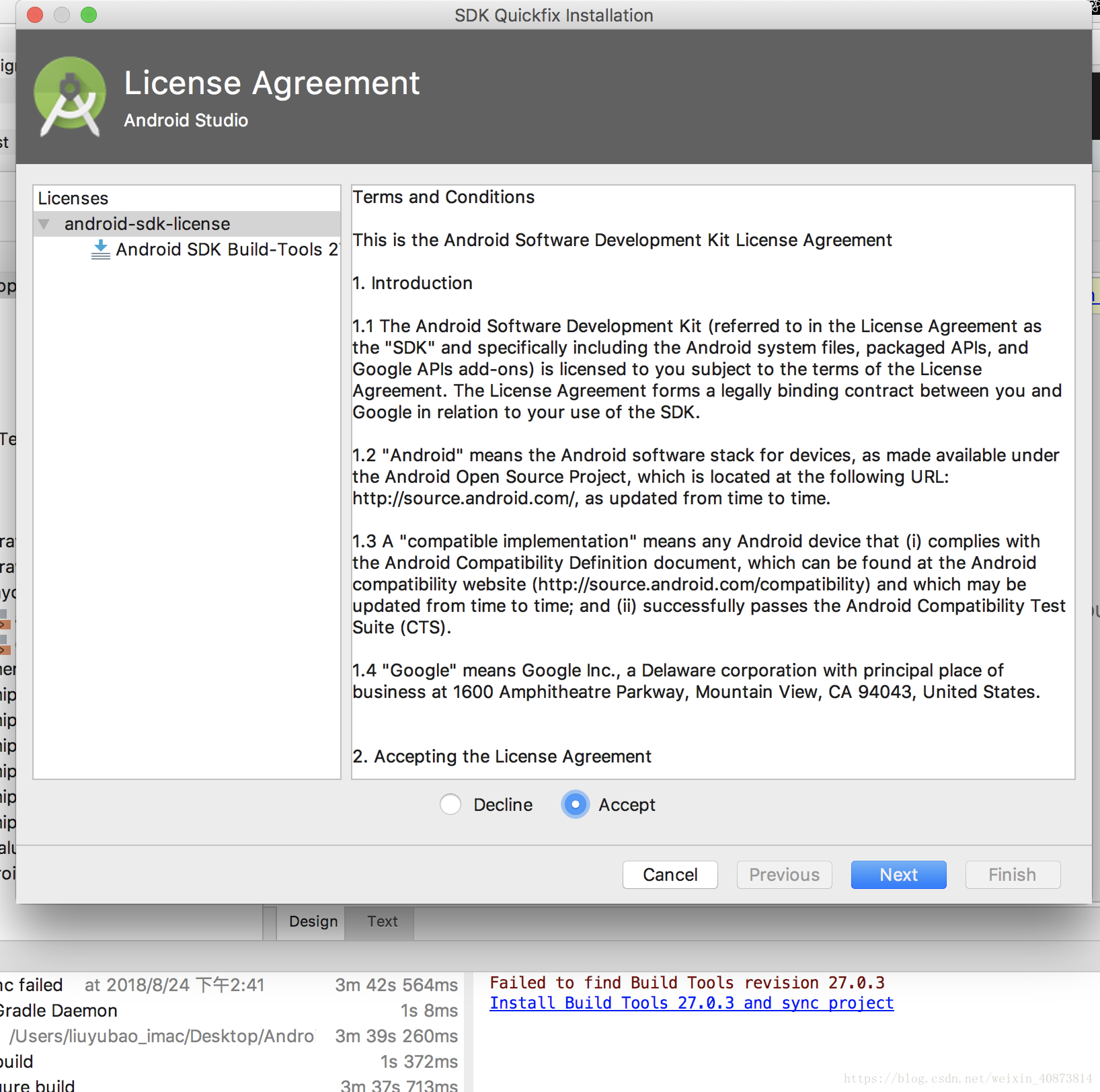卸载
$rm -Rf /Applications/Android\ Studio.app
$rm -Rf ~/Library/Preferences/AndroidStudio*
$rm ~/Library/Preferences/com.google.android.studio.plist
$rm -Rf ~/Library/Application\ Support/AndroidStudio*
$rm -Rf ~/Library/Logs/AndroidStudio*
$rm -Rf ~/Library/Caches/AndroidStudio*
$rm -Rf ~/AndroidStudioProjects
$rm -Rf ~/.gradle
$rm -Rf ~/.android
$rm -Rf ~/Library/Android*安装
1、先安装JDK
2、下载Andorid Studio,直接安装(不要打开)
3、安装完成后,第一次启动前,配置
具体做法如下:
1)应用程序->选择Android Studio右击“显示包内容“
2)选择Contents->bin->idea.properties文件,打开
3)在文件中,最后一行添加
disable.android.first.run=true这是因为Android Studio会去获取 android sdk 组件信息,这个过程相当慢,还经常加载失败,导致Android Studio启动不起来。解决办法就是不去获取android sdk 组件信息。这个慢的原因,是因为android网站被墙了,必须翻墙才能访问到!所以如果你的电脑已经翻墙了,那么完全可以跳过这一步。
新建第一个项目后,下载gradle
项目->gradle -> wrapper->gradle-wrapper.properties查看下载地址
distributionUrl=https\://services.gradle.org/distributions/gradle-4.4-all.zip放到下面目录中
/Users/liuyubao_imac/.gradle/wrapper/dists/gradle-4.4-all/9br9xq1tocpiv8o6njlyu5op1